Mac'te Konum Tabanlı Apple Reklamlarını Nasıl Devre Dışı Bırakabilirsiniz?
Miscellanea / / August 05, 2021
Buradaysanız, Mac'inizde çeşitli ürün ve uygulamalarda görünen Apple Konum Tabanlı Apple Reklamlarını Devre Dışı Bırakın, bu bazen korkunç ve can sıkıcı bir durumdur. Ancak neyse ki, bu reklamları Mac'inizdeki ayarınızdan değiştirebilirsiniz.
Apple cihazlarınızın sizi takip etmek için konuma dayalı verilerinizi kullandığını biliyorsanız ve size gösterilmek için en çok tercih edilen reklamları bulurlar. Reklamlar size ve çeşitli kaynaklardan topladığınız verilere dayanıyordu. Bugün size Apple macOS cihazlarınızda konuma dayalı Reklamları nasıl devre dışı bırakabileceğinizi öğreteceğiz.
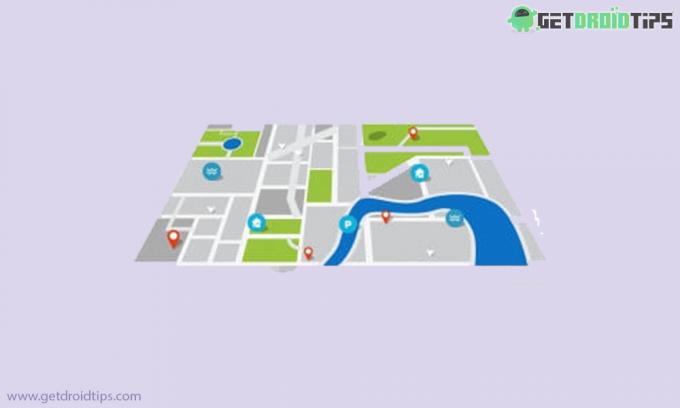
MacOS'ta konuma dayalı Apple Reklamları nasıl kapatılır?
Basit adımları izleyerek mac'inizde konum bazlı Apple reklamlarını devre dışı bırakmak oldukça kolaydır.
- İlk olarak, ilk olarak, "Apple Menüsü" ve seçin "Sistem Tercihleri."
(Sistem tercihlerinin yanında masaüstünüzün üst kısmında Apple menüsünü bulacaksınız.) - Şimdi şuraya gidin "Güvenlik."
- Ardından, "Gizlilik" sekmesini seçin ve "Konum servisi."
- Bu adımdan sonra,
"Konum Hizmeti ve" Kilit simgesine "tıklayın.
(Ekranın sol alt köşesine yerleştirilmiş kilit simgeleri.) - Kullanarak kendinizi doğrulayın Yönetici kimlik doğrulamasıBu, sistemin değişiklik yapmasına izin verdiğiniz anlamına gelir.
- Konum Hizmetini bulana kadar biraz kaydırın. "Sistem Hizmeti" ve sonra tıklayın "Ayrıntılar."
- Ardından, "Konum Tabanlı Apple Reklamları" güvenlik ve Gizlilik izin sayfasından.
(Bu sayfa size konum tabanlı hizmetleriniz üzerinde daha fazla ayarlama ve kontrol sağlar.) - İşte bu kadar ve bir dahaki sefere bulunduğunuz yere bağlı olarak herhangi bir Apple tabanlı reklamla iletişime geçeceksiniz.
Dahası, sahip olmalısınız Mac'inizden önemli konum verilerinizi sildi. Bunun nedeni, gelecekte daha fazla Konum Tabanlı Apple reklamını devre dışı bırakmaktır.
Ek olarak, Güvenlik ve Gizlilik pencerelerinde, birçok senaryoda kullanıldığı için tüm konum izin ayarlarını devre dışı bırakmayın. Hatta daha fazla seçenek vardı ve hizmet konum hizmetleri aracılığıyla etkinleştirilebilir. Web tarayıcısının IP adresi ve başka bir faktör gibi önemli olan bazı ayrıntılara katkıda bulunmasından dolayı reklamlar üzerinde büyük bir etki olmayacak.
Umarım, Bu makale sizin için yararlı olmaya devam eder ve Mac'inizde konuma dayalı Apple reklamlarını başarıyla devre dışı bıraktınız. Bizimle olduğunuz için teşekkürler. Deneyiminizi ve geri bildirimlerinizi bize bildirin. Herhangi bir sorgu varsa, aşağıdaki yorum bölümünde bizimle paylaşın. Gelecekte daha fazla güncelleme için bizi izlemeye devam edin.
Romeshwar, Lakhs Tarafından Sevilen bir Teknoloji Gazetecisidir. Saygın Web Sitesi için 4 Nisan 2019 Tarihli Çok Sayıda Makale için teşekkürler. Tarafsız bir görüş, Nasıl Yapılır Kılavuzları, Kaliteli İçerik Sunun ve Bilgilendirici. Teknolojinin Açlığından Memnun Olmak İçin Kükreme.



